Annonse
Det er sant: Googles pakke med tjenester inneholder nøklene til livet ditt. Apper som Gmail, Kontakter og Keep har nesten helt erstattet behovet for en tradisjonell adressebok og papirdagbok.
Gitt hvor mye av livet ditt som sitter i skyen, ville det ikke være fornuftig å ta det hele av og til? Produktiviteten din vil stoppe hvis du mistet tilgangen til hver kontakt og ethvert element på agendaen din.
Hvis du vil lage en sikkerhetskopi av Gmail, har du mange tilnærminger tilgjengelig for deg. Du kan bruke Googles eget verktøy, du kan stole på en tredjeparts-app, eller du kan ta en tilpasset tilnærming
I denne artikkelen skal vi se på i det hele tatt tre tilnærminger til sikkerhetskopiering av Gmail i mer detalj.
Slik sikkerhetskopierer du Gmail ved hjelp av Google
Googles originale verktøy er effektivt hvis du er fornøyd med en ZIP-fil av alle e-postene dine i MBOX-format. Hvis du leter etter noe mer nyansert, er det kanskje ikke tilfredsstillende.
Merkelig nok er Googles opprinnelige verktøy ikke en gang funnet i Gmail. I stedet må du logge deg på Google-kontoen din på
myaccount.google.com.Når du er logget inn, bruk panelet på venstre side av skjermen for å navigere til Personlig informasjon og personvern> Kontroller innholdet.
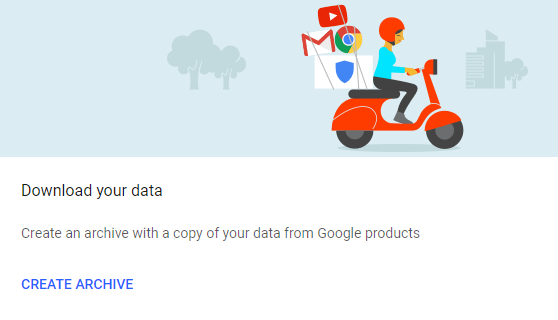
I Last ned eller overfør innholdet ditt delen, finn Last ned dataene dine boksen og klikk på Lag arkiv.
Google lar deg velge appene du vil inkludere i arkivet ditt, og eventuelt vil du la deg velge de spesifikke dataene i hver app ved å bruke rullegardinmenyen.
Vi er bare interessert i å sikkerhetskopiere Gmail, så klikk på Velg ingen øverst på skjermen, bla deretter nedover og skyv vipperen ved siden av Gmail. Du kan enten laste ned alle e-postdataene dine eller bruke rullegardinmenyen til å velge spesifikke etiketter.
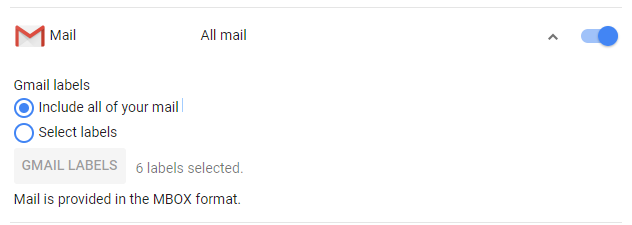
Når du er klar, klikk på neste. Du må bestemme om du vil ha sikkerhetskopien i ZIP- eller TGZ-format, en maksimal størrelse for arkivet ditt, og hvordan du vil motta sikkerhetskopien (e-post, Drive, Dropbox eller OneDrive).
Til slutt, klikk på Lag arkiv.
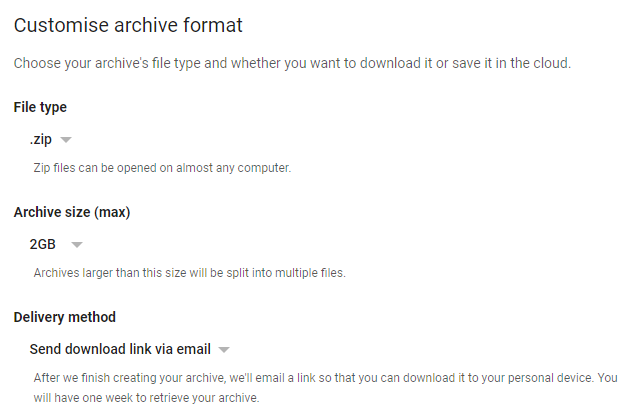
Merk: Hvis du ønsker å sikkerhetskopiere kontaktene dine i VCARD-, HTML- eller CSV-format, kan du bruke trinnene som er beskrevet ovenfor og skyve vippeknappen ved siden av Kontakter før du oppretter arkivet.
Tredjepartsapper
Noen få tredjepartsapper er også verdt å vurdere. Her er tre av de beste. Merk: Når du er ferdig med å bruke en tredjeparts-app, må du sørge for at du opphever tilgangen til Google-kontoen din.
1. UpSafe (Windows)
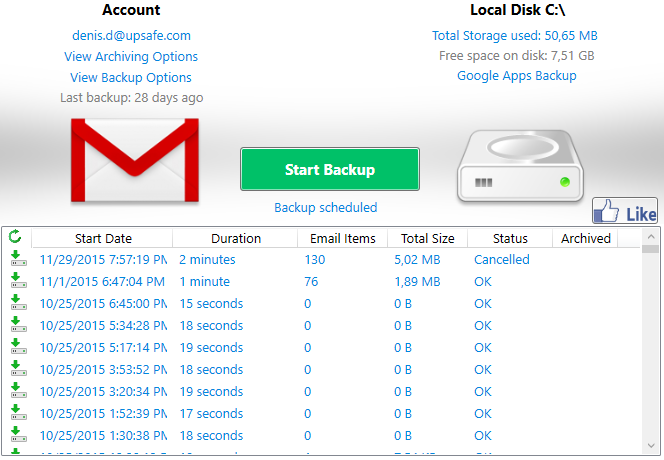
UpSafe er en ikke-frills, brukervennlig Windows-app. Det er helt gratis.
Last ned appen til datamaskinen din, så kan du planlegge sikkerhetskopier, arkivere innbokser, administrere sikkerhetskopihistorikken din og filtrere e-postene dine slik at du bare tar sikkerhetskopi av innholdet du virkelig ønsker.
Hvis du liker appen, kan du også sette pris på UpSafe's Google-konto, Office 365 og Multi-Account planer. De koster alle 24 dollar for et år hvis du betaler årlig.
Nedlasting:UpSafe (Gratis)
2. Mail Archiver X (Mac)
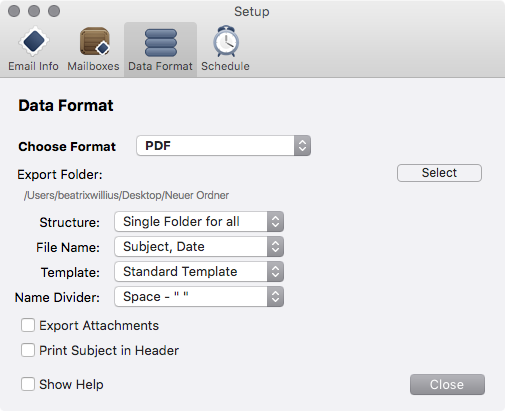
Hvis du er Mac-bruker, er Mail Archiver X det beste verktøyet du har til rådighet.
Det er en sett-og-glem-det-app, som betyr at når du først har fått den opp og kjører for første gang, vil den fortsette å lage sikkerhetskopier etter planen du bestemmer.
Funksjonene inkluderer arkivering med ett klikk på individuelle e-postmeldinger, flere eksportformater (inkludert PDF) og støtte for Gmail, Exchange, Apple Mail, Eudora, Outlook, Entourage, Powermail, Postbox og Thunderbird.
Du kan glede deg over en 12-dagers gratis prøveperiode av Mail Archiver X. Den inkluderer alle funksjonene i hele appen, noe som gjør den ypperlig for en engangs sikkerhetskopi. Etter at prøveperioden er utløpt, må du betale 39,95 dollar for en lisens.
Nedlasting:Mail Archiver X ($39.95)
3. Gmvault (Windows, Mac, Linux)
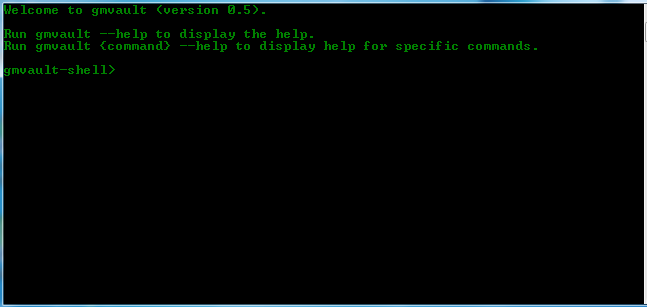
Teknologisk dyktige lesere bør sjekke ut Gmvault. Det er et veldig fleksibelt kommandolinjeskript skrevet i Python. Det betyr at du ikke vil ha luksusen til et fancy brukergrensesnitt.
Hvis du derimot bruker litt tid på å lære deg å bruke appen, er det sannsynligvis den beste løsningen på denne listen.
Den kan kjøre sikkerhetskopier etter planen, den krypterer alle filene den oppretter, og den kan gjenopprette e-postmeldinger til Gmail-kontoen din på et senere tidspunkt. Gmvault kan også laste ned spesifikke undergrupper av e-postene dine.
Nedlasting:Gmvault (Gratis)
Alternative metoder
Vi avslutter med noen få måter å sikkerhetskopiere Gmail-kontoen du kanskje ikke har vurdert.
Videresending av e-post
En enkel, men effektiv løsning er å ganske enkelt sette opp en regel i Gmail-kontoen din som videresender hver e-post Slik videresender du e-post til flere adresser i GmailGmail gjør det enkelt å automatisk sende e-post til andre, men med noen få filtre kan du sende disse e-postene til flere personer samtidig. Les mer du mottar til en sekundær e-postadresse.
Det er rudimentært, men det betyr at du ikke trenger å fikle med tredjepartsapper, massive ZIP-filer og uendelige formater. Du vil også kunne dra nytte av alle de typiske nettpostverktøyene som søk, filtre og flagg.
Selvfølgelig kan du gjøre videresendingsregelen så kompleks som du ønsker. Du kan for eksempel velge å bare videresende e-post fra kollegaene dine eller bare e-postmeldinger som inneholder et bilde.
Metoden har noen ulemper. For det første må du følge med på mengden gjenværende lagring i den sekundære e-postadressen. Du vil heller ikke kunne sikkerhetskopiere eksisterende e-postmeldinger ved hjelp av denne metoden; vil du bare ha en oversikt over e-postmeldinger du mottar fremover.
Bruk IFTTT
IFTTT er den enkleste måten å få apper og enheter til å samarbeide. Det er mest kjent for det sømløse integrasjon med smarthus De 10 beste IFTTT-oppskriftene du kan bruke med et knutepunktDriver du ditt smarte hjem ved hjelp av en Wink Hub? Disse 10 IFTTT-oppskriftene kan gjøre hjemmet ditt mer effektivt (og kreativt) enn noensinne. Les mer produkter, men det er også et fenomenal produktivitetsverktøy Forbedre Gmail-opplevelsen din med disse 9 flotte IFTTT-appleneGmail og IFTTT kombineres for å gi deg den mest produktive e-opplevelsen noensinne. Les mer .
Du kan finne mange oppskrifter som du kan legge om til sikkerhetskopieringsverktøy. Du kan for eksempel gjøre det arkivere e-postmeldinger fra en spesifikk adresse til et Google-regneark, automatisk synkroniser stjernemerkede e-postmeldinger til Evernote, eller lagre en hvilken som helst e-postvedlegg til Google Disk.
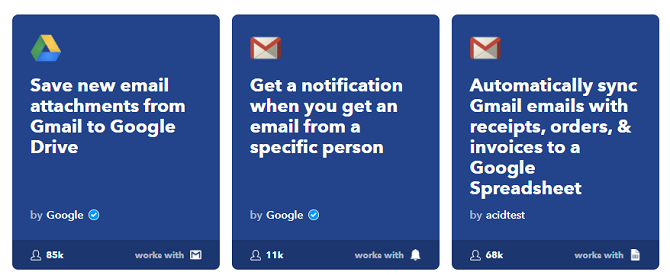
Bruk en stasjonær app
Brukere overser i økende grad desktop e-postklienter til fordel for webklienter, men de går glipp av Du bør Ditch Webmail for en e-postklient på skrivebordet hvis ...For noen få år siden var nettpost helt opptatt. Lurer du på om det er på tide å bytte tilbake til en e-postklient på skrivebordet? Se ikke lenger. Vi viser fordelene med en lokal posttjeneste. Les mer . Desktop-klienter er vanligvis mye mer funksjonsrike enn sine online kolleger.
Et aspekt der stasjonære klienter utmerker seg er sikkerhetskopiering av e-post. Du kan gjøre at klienten beholder en lokal kopi av hver e-post i innboksen. Noen av beste desktop-klienter De 5 beste gratis e-postklienter for din stasjonære PCVil du ha den beste gratis e-postklienten? Vi har samlet den beste e-postprogramvaren for Windows, Mac og Linux som ikke vil koste deg en krone. Les mer inkluderer Mailbird, Thunderbird og eM Client.
Hvordan sikkerhetskopierer du Gmail-dataene dine?
Vi har gitt deg en bred oversikt over måter du kan sikkerhetskopiere Gmail-dataene dine på:
- Bruk Googles originale verktøy
- Last ned tredjepartsapper
- Opprett en sekundær e-postadresse
- Prøv IFTTT
- Sett opp en stasjonær e-postklient
Nå vil vi vite hvordan du sikkerhetskopierer Gmail-kontoen din. Hvilke apper bruker du? Hva gjør dem så unike? Du kan legge igjen alle tips og forslag i kommentarfeltet nedenfor.
Dan er en britisk utvandret bosatt i Mexico. Han er administrerende redaktør for MUOs søsterside, Blocks Decoded. På forskjellige tidspunkter har han vært sosial redaktør, kreativ redaktør og finansredaktør for MUO. Du kan finne ham streife rundt på showet på CES i Las Vegas hvert år (PR-folk, nå ut!), Og han gjør mange sider bak kulissene...
